Windows Mail-foutcode 0x80040b0b: 6 manieren om dit te verhelpen
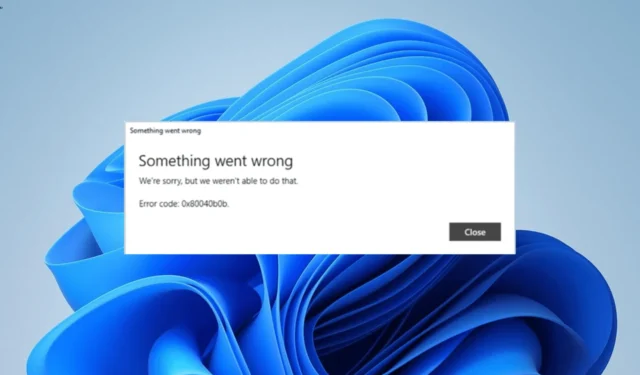
Met de Mail & Calendar-app kunt u meerdere e-mailaccounts toevoegen en ze allemaal beheren vanuit een uniforme interface. Sommige gebruikers krijgen echter de fout 0x80040b0b wanneer ze om de een of andere reden een account proberen toe te voegen.
Dit probleem kan verschillende oorzaken hebben, zoals problemen met de Mail-app en uw e-mailadres. Gelukkig kun je het, ondanks dat het een behoorlijk vervelende fout is, eenvoudig oplossen met de oplossingen in deze handleiding.
Wat is foutcode 0x80040b0b?
De fout 0x80040b0b treedt meestal op wanneer gebruikers een account proberen toe te voegen in de Mail & Agenda-app. In sommige gevallen zorgt deze Mail-app-fout ervoor dat een bestaande e-mail verdwijnt en kunnen gebruikers deze niet toevoegen.
De fout 0x80040b0b is vooral prominent aanwezig in Outlook- en Hotmail-e-mailaccounts, zoals gemeld door gebruikers. Het maakt het ook moeilijk voor gebruikers om Mail in de app te synchroniseren.
Hoe de 0x80040b0b Mail App-fout te verhelpen
1. Werk de Mail-app bij
- Start de Microsoft Store-app.
- Klik op de optie Bibliotheek in het linkerdeelvenster.
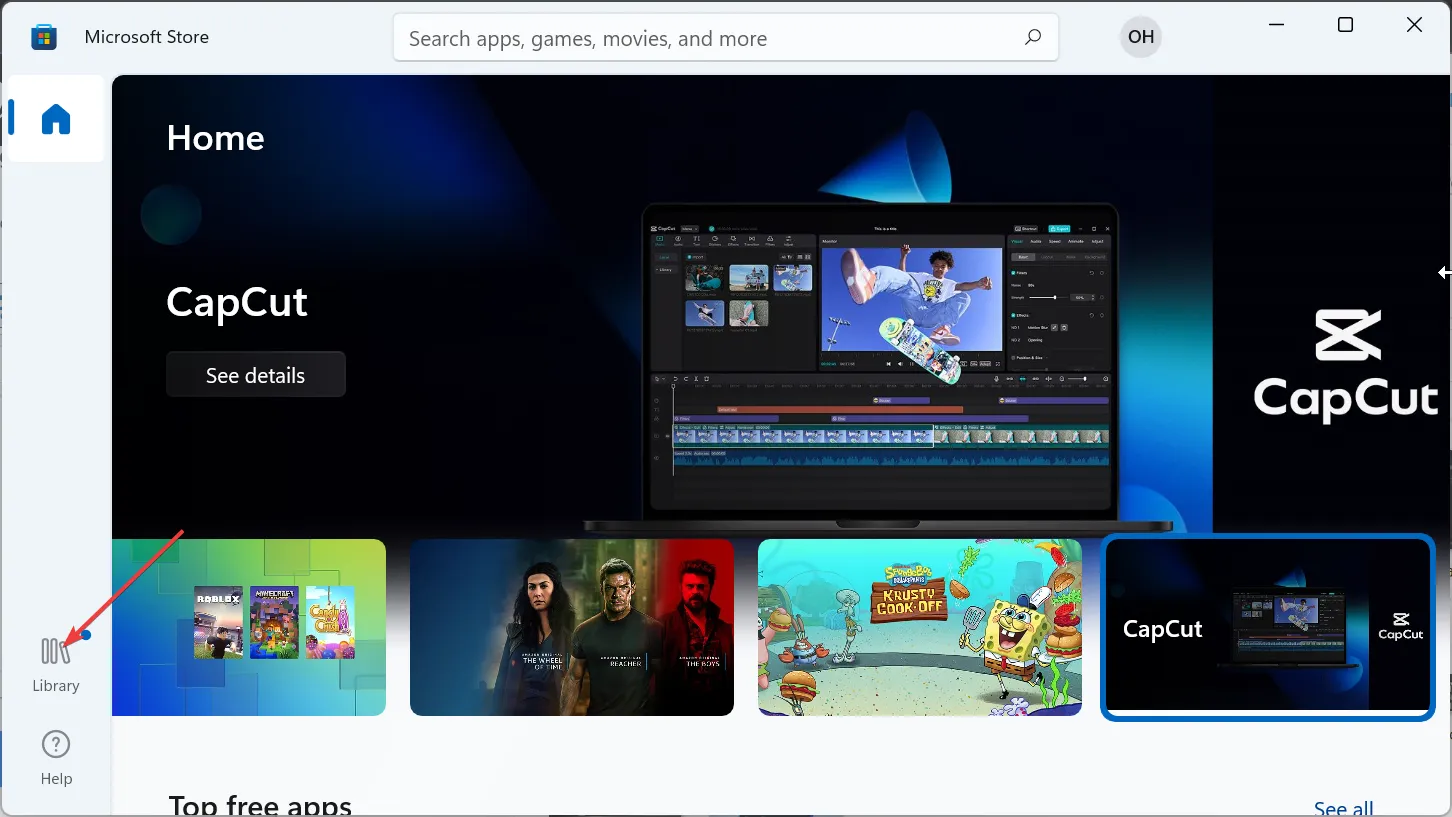
- Klik nu op de knop Updates ophalen .
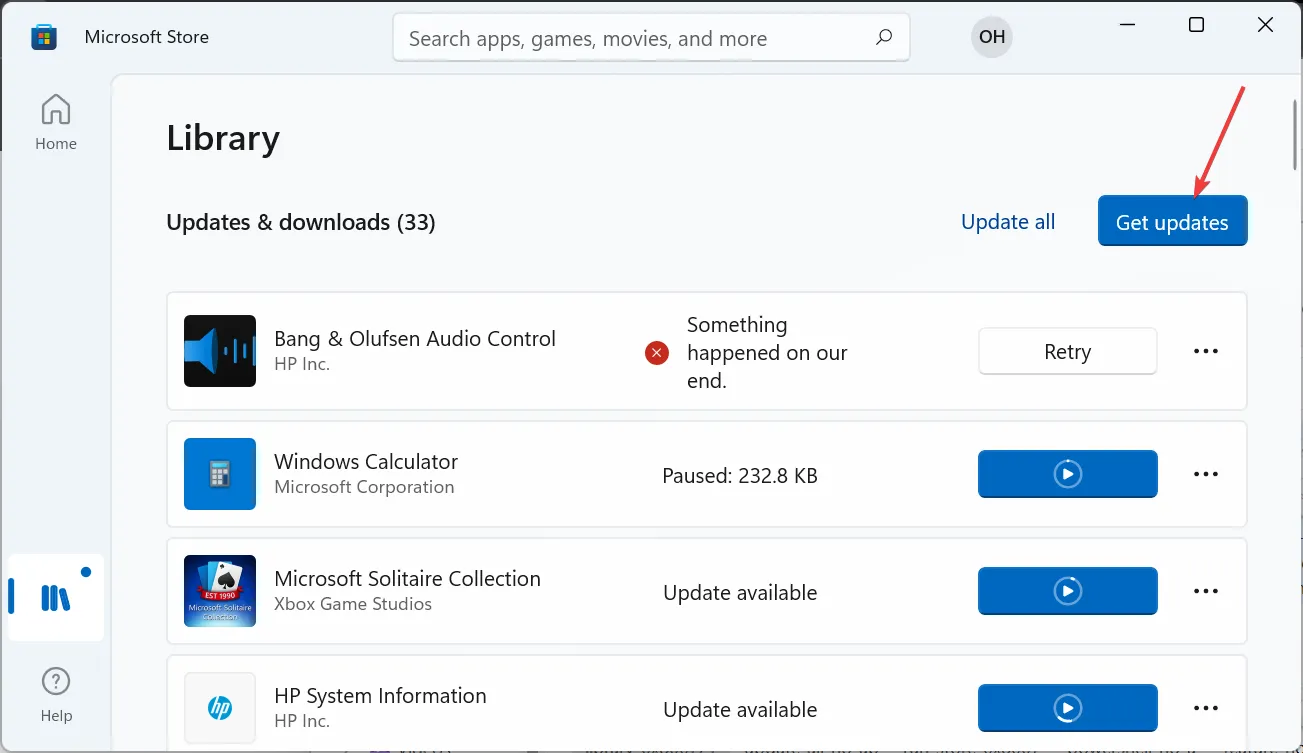
- Klik ten slotte op de knop Bijwerken voor de optie Mail en agenda en wacht tot het proces is voltooid.
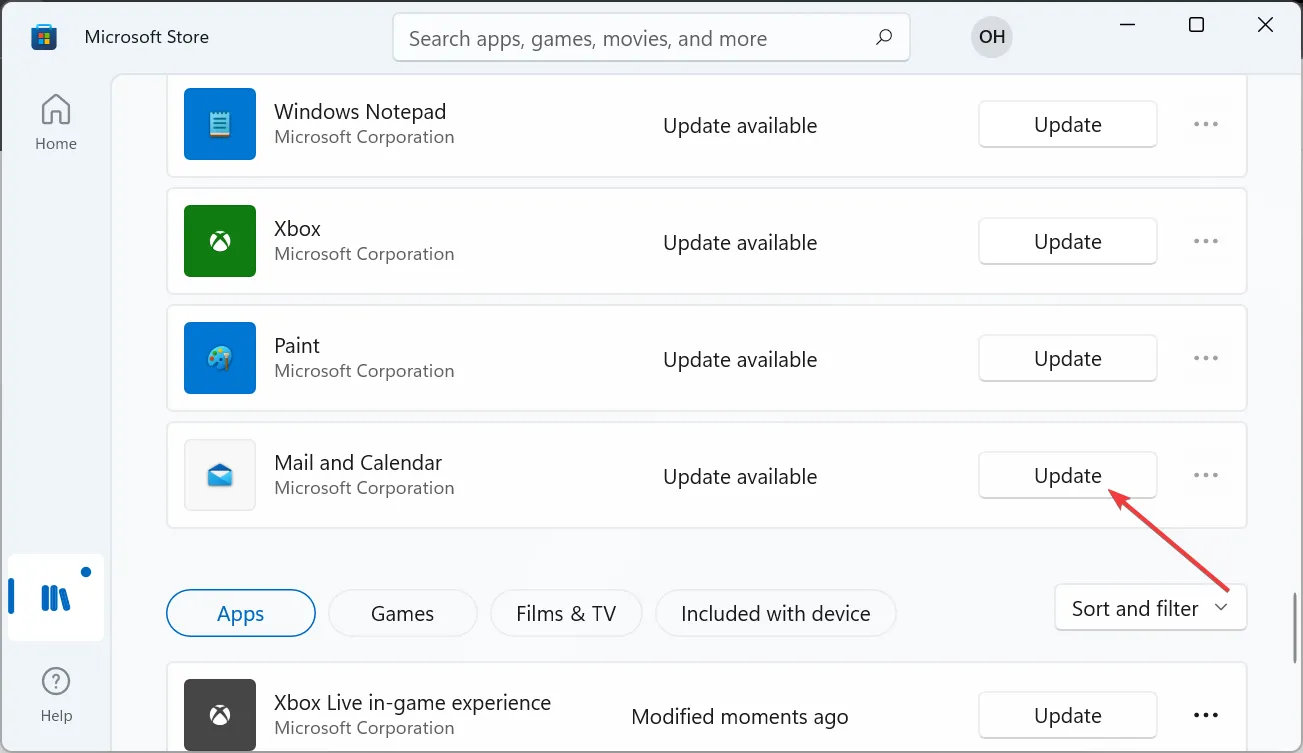
Vaak kan de e-mailfout 0x80040b0b te wijten zijn aan een verouderde app. Het bijwerken van de app vanuit de Microsoft Store zou hier voldoende moeten zijn.
2. Voer de probleemoplosser voor Windows Store-apps uit
- Druk op de Windows toets + I om de app Instellingen te openen en selecteer Problemen oplossen in het rechterdeelvenster.
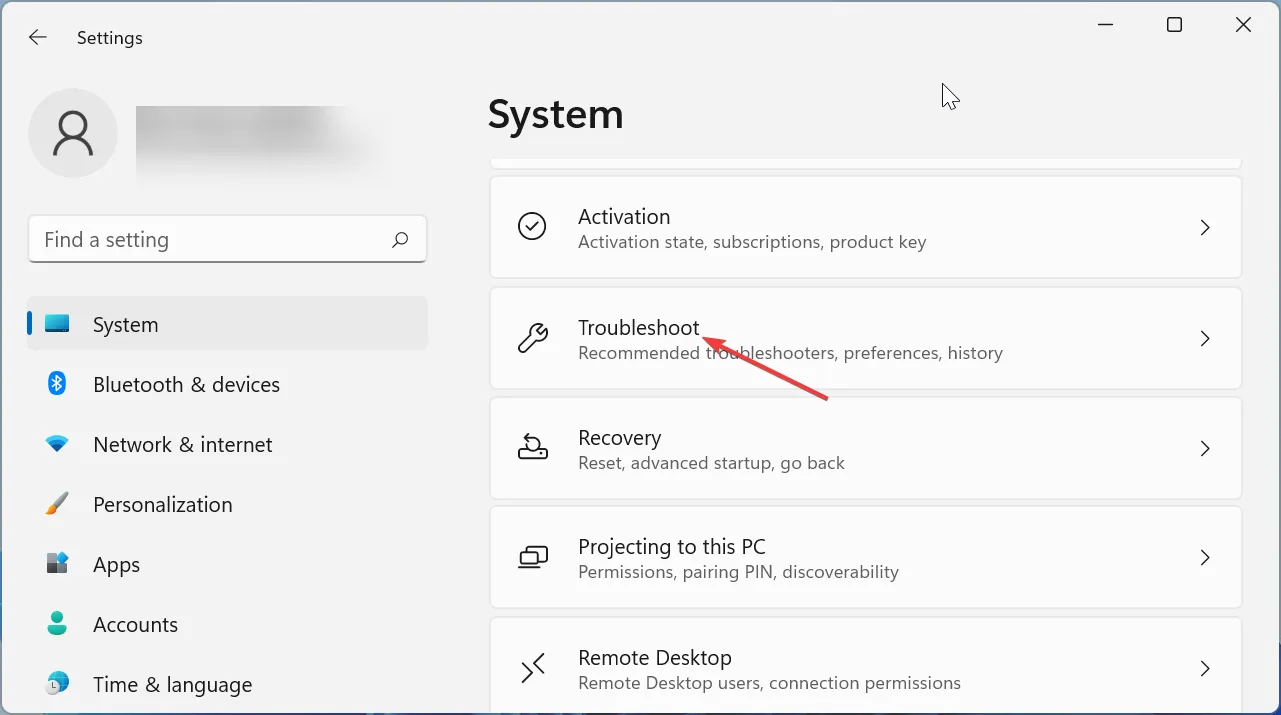
- Kies de optie Andere probleemoplossers .
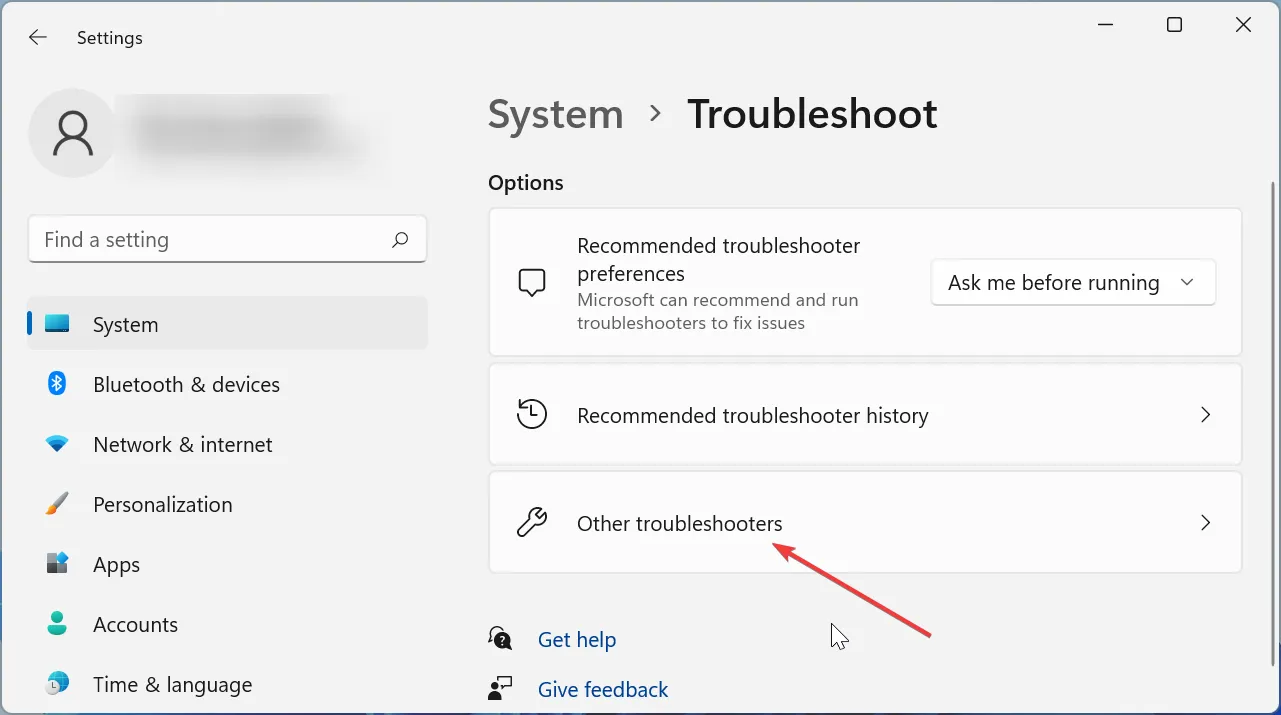
- Klik ten slotte op de knop Uitvoeren vóór de optie Windows Store Apps en volg de instructies op het scherm.
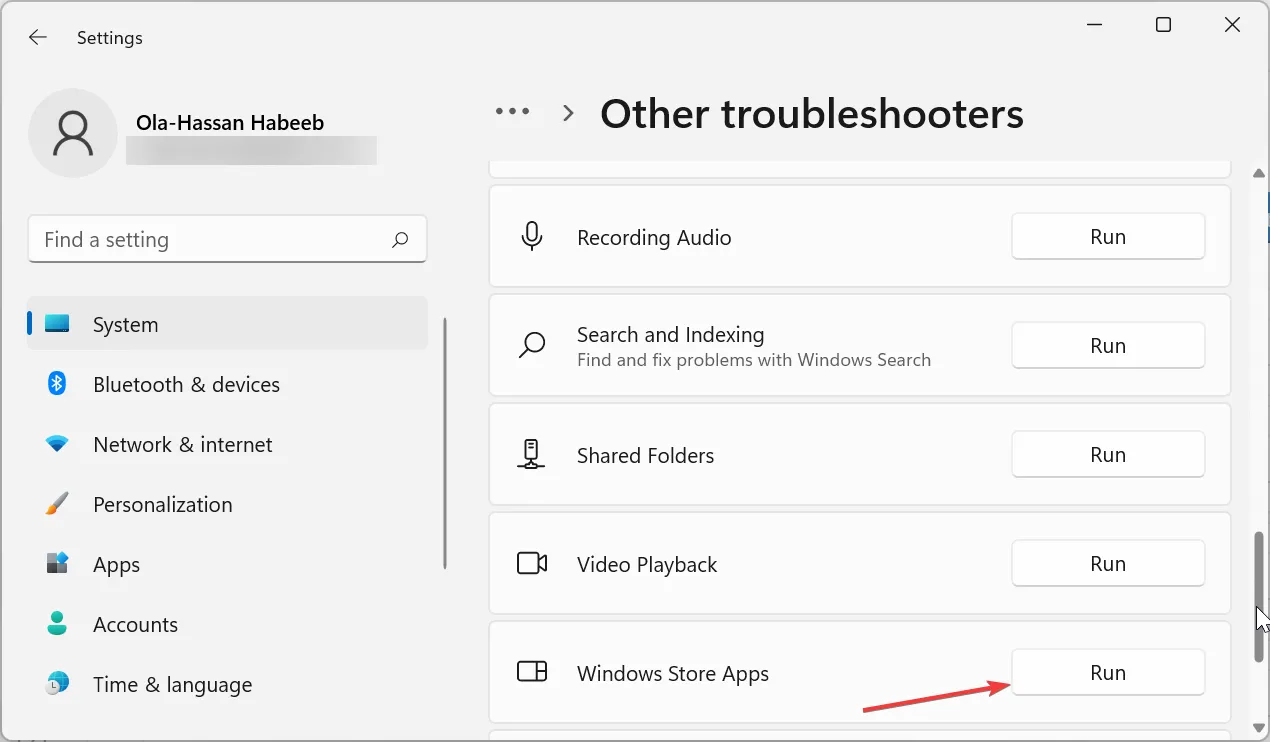
In sommige gevallen kan de fout 0x80040b0b worden veroorzaakt door problemen met de Windows Store. U kunt dit oplossen door de probleemoplosser voor Windows Store-apps uit te voeren en de aanbevolen oplossingen toe te passen.
3. Voer een SFC-scan uit
- Druk op de Windows toets, typ cmd en selecteer de optie Als administrator uitvoeren onder Opdrachtprompt.
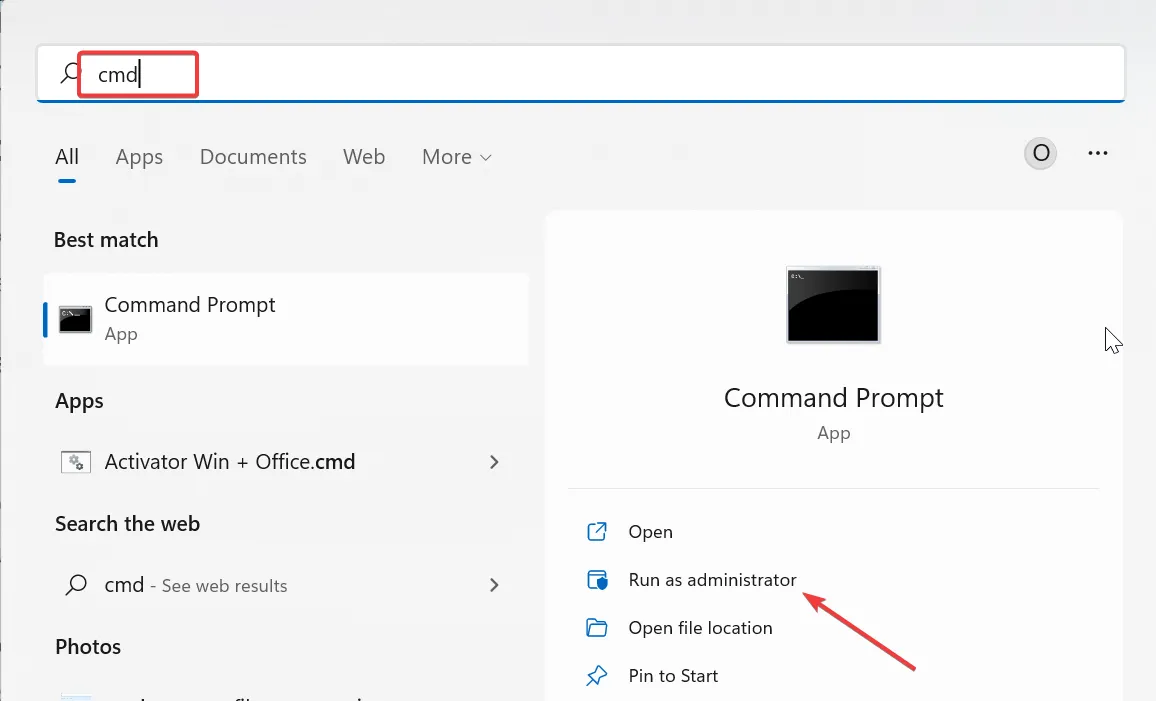
- Typ nu de onderstaande opdracht en druk op Enter om het uit te voeren:
sfc /scannow
- Wacht ten slotte tot het scanproces is voltooid en start uw pc opnieuw op.
Corrupte systeembestanden kunnen een reeks problemen veroorzaken, waaronder de 0x80040b0b Mail-fout. U kunt dit oplossen door het hulpprogramma Systeembestandscontrole uit te voeren.
4. Repareer en reset de Mail-app
- Druk op de Windows toets + I en selecteer de optie Apps in het linkerdeelvenster.
- Selecteer Apps en functies in het rechterdeelvenster.
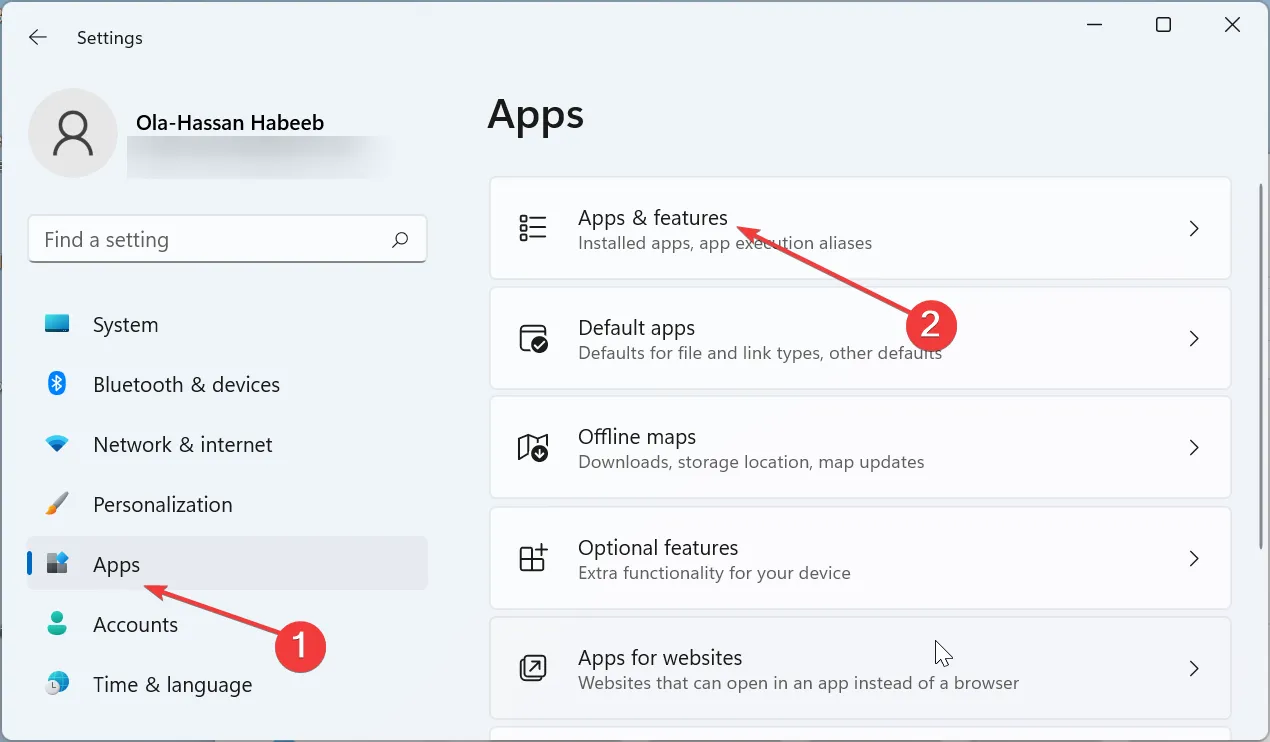
- Klik vervolgens op de drie verticale stippen voor de Mail & Agenda-app en kies Geavanceerde opties .
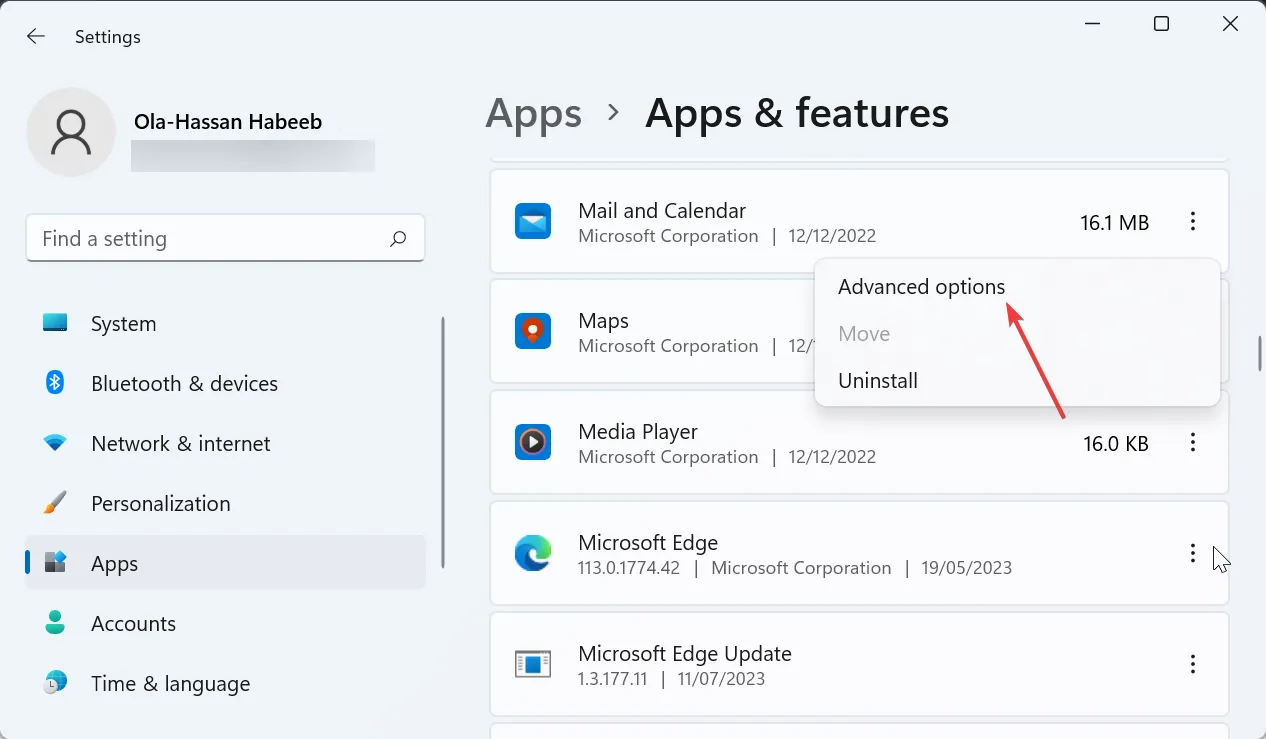
- Klik op de knop Repareren en wacht tot het proces is voltooid.

- Als het repareren van de Mail-app ten slotte niet werkt, ga dan terug naar de pagina en klik in plaats daarvan op de knop Opnieuw instellen .
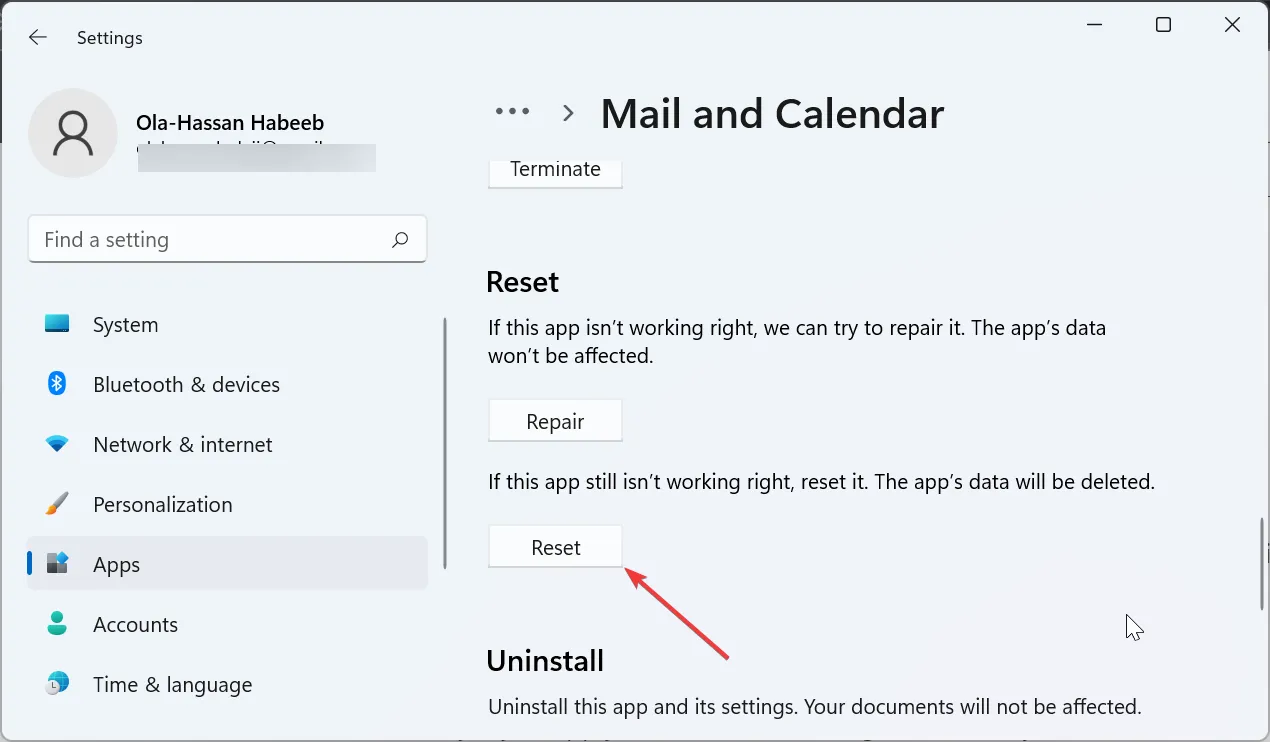
Volgens sommige gebruikers kan de fout 0x80040b0b worden veroorzaakt door problemen met uw versie van de app Mail en Agenda. Gelukkig heeft Windows een optie om de app te repareren en opnieuw in te stellen.
5. Installeer de Mail-app opnieuw
- Druk op de Windows toets, typ powershell en selecteer Als administrator uitvoeren onder Windows PowerShell.
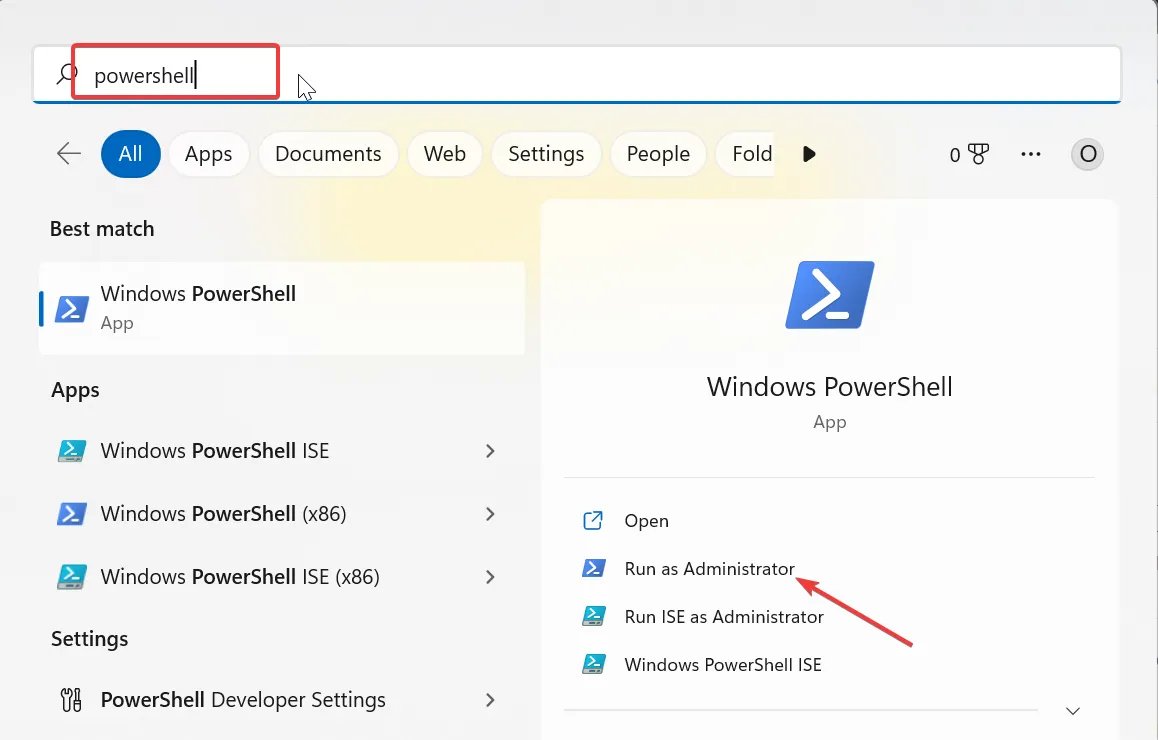
- Typ nu de onderstaande opdracht en druk op Enter om het uit te voeren:
Get-appxprovisionedpackage –online | where-object {$_.packagename –like "*windowscommunicationsapps*" } | remove-appxprovisionedpackage –online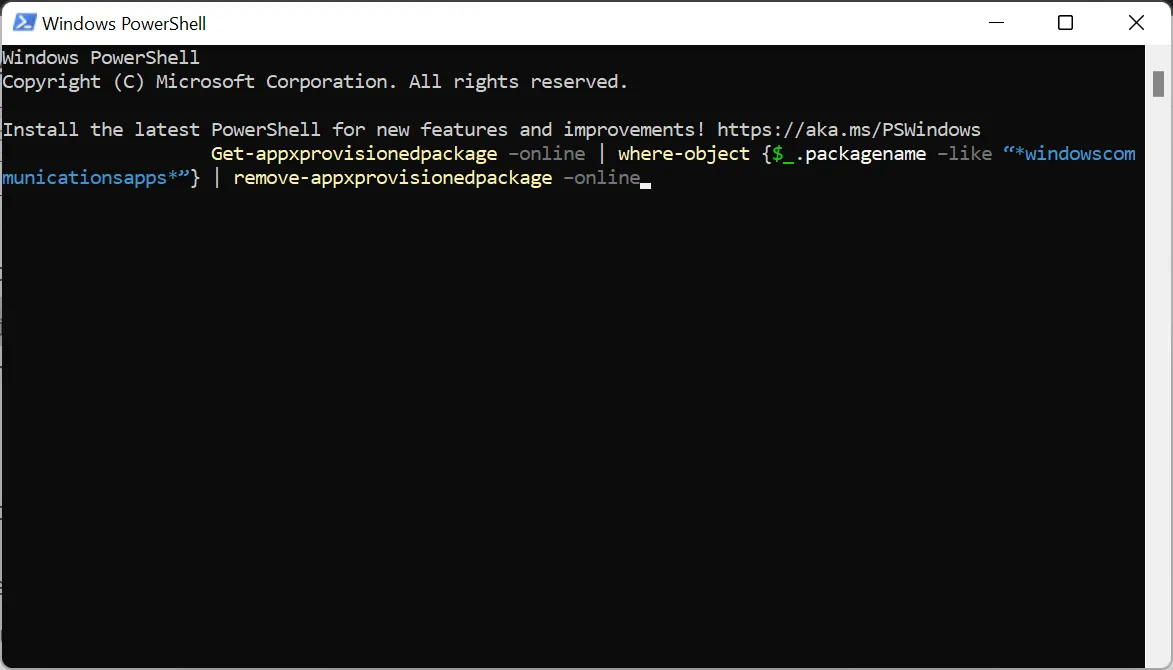
- Bezoek ten slotte de Windows Store om de Mail & Agenda-app opnieuw te installeren.
Soms werkt de Mail-app correct met de fout 0x80040b0b vanwege problemen met de installatie van de Mail-app.
Het opnieuw installeren van een nieuwe versie van de app zou de mogelijke factoren die dit probleem veroorzaken, moeten wegnemen.
6. Schakel over naar een lokaal account om de Mail-app opnieuw te installeren
- Druk op de Windows toets + I en selecteer de optie Accounts in het linkerdeelvenster.
- Kies uw gegevens .
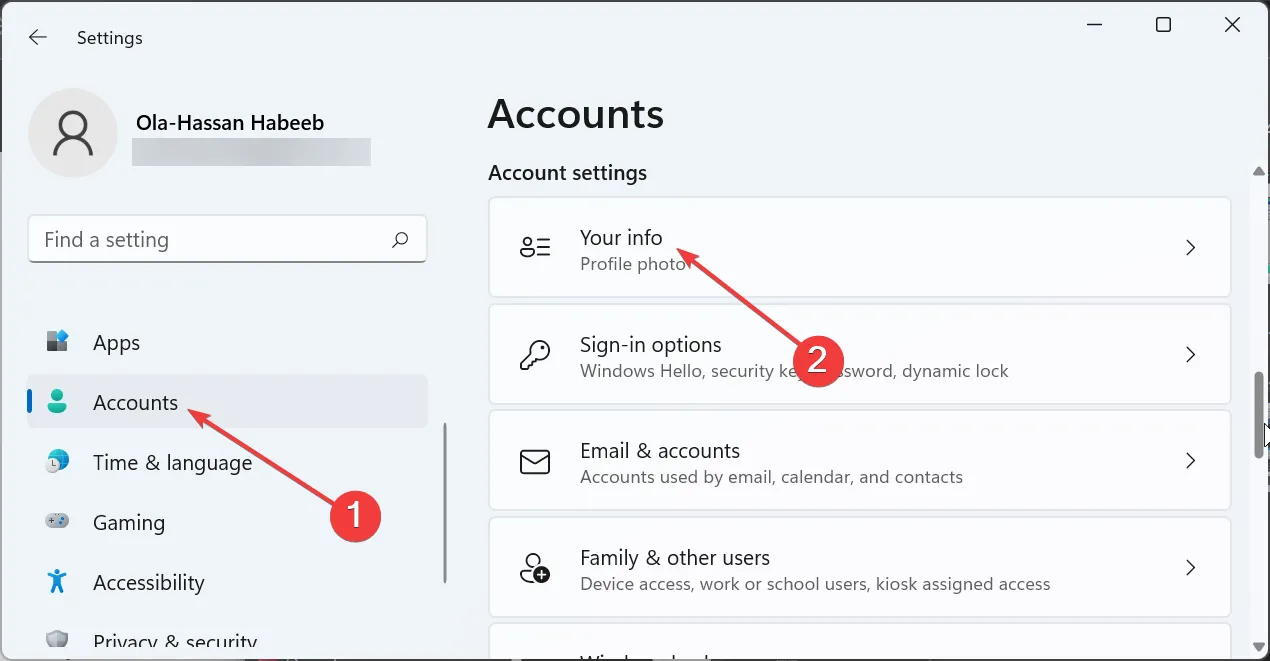
- Klik nu op de koppeling Aanmelden bij een lokaal account in het gedeelte Accountinstellingen .
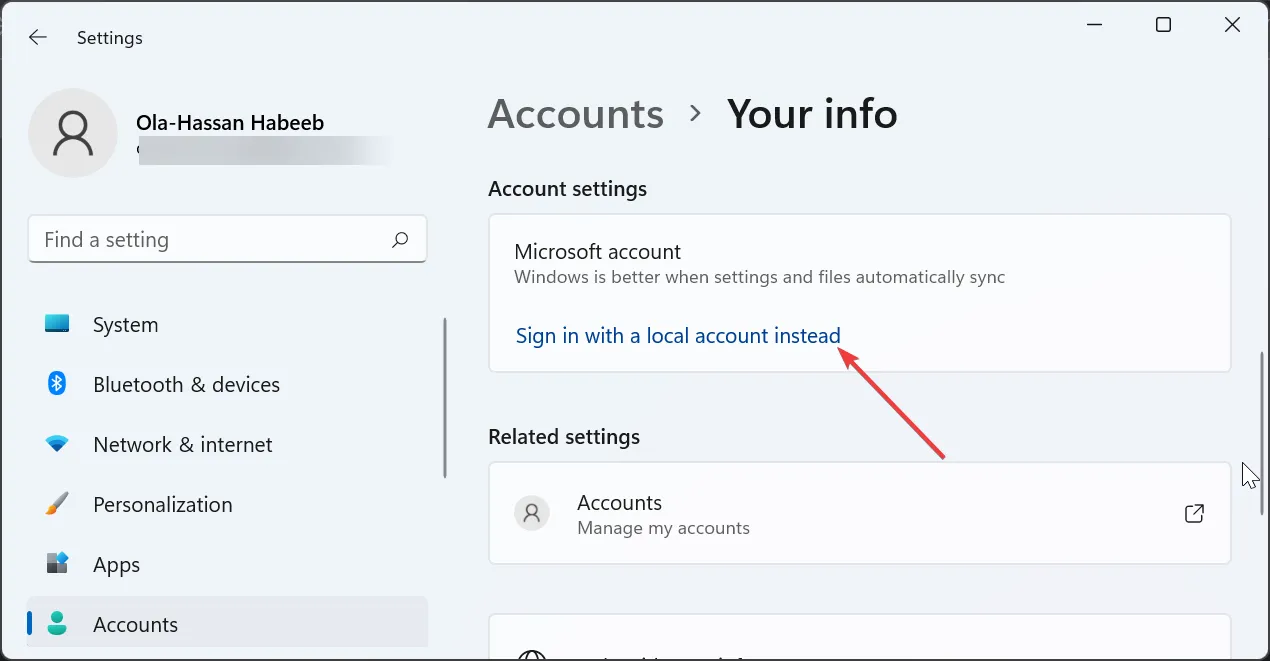
- Klik op Volgende om de actie te bevestigen.
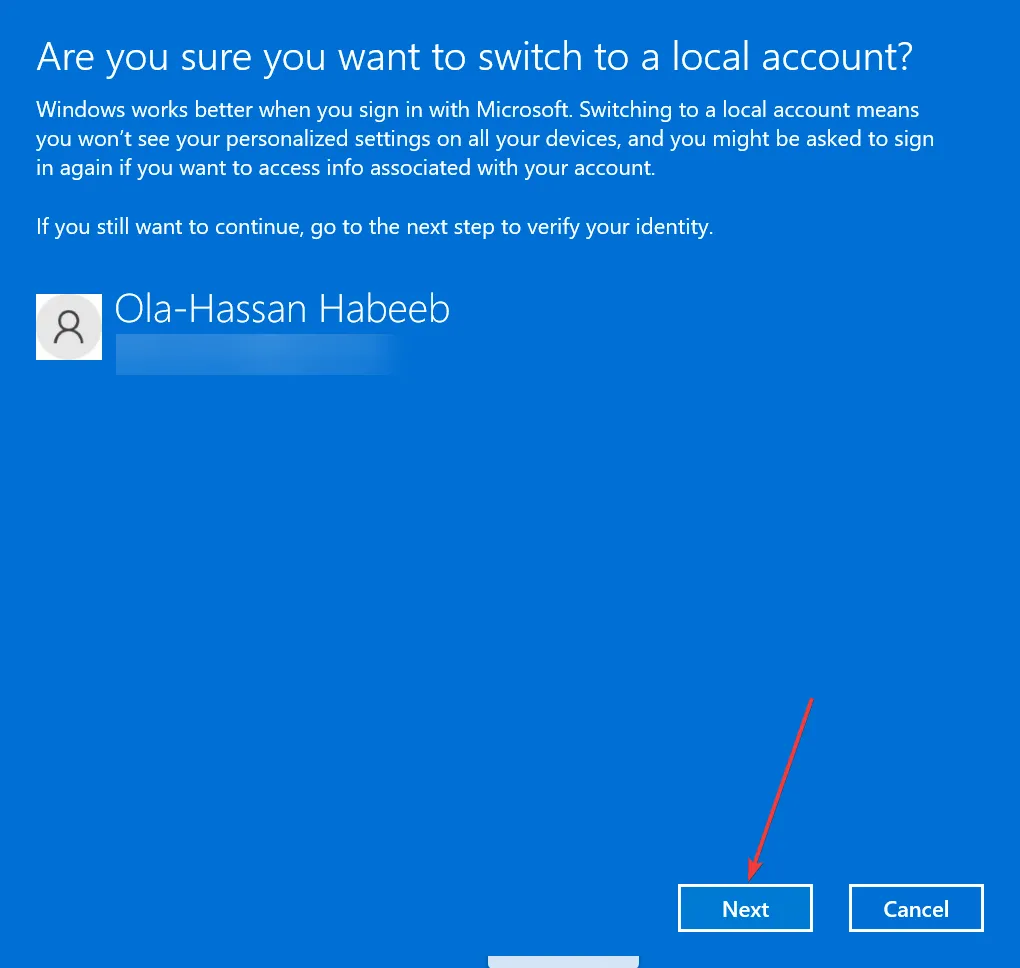
- Voer vervolgens uw wachtwoord of pincode in.
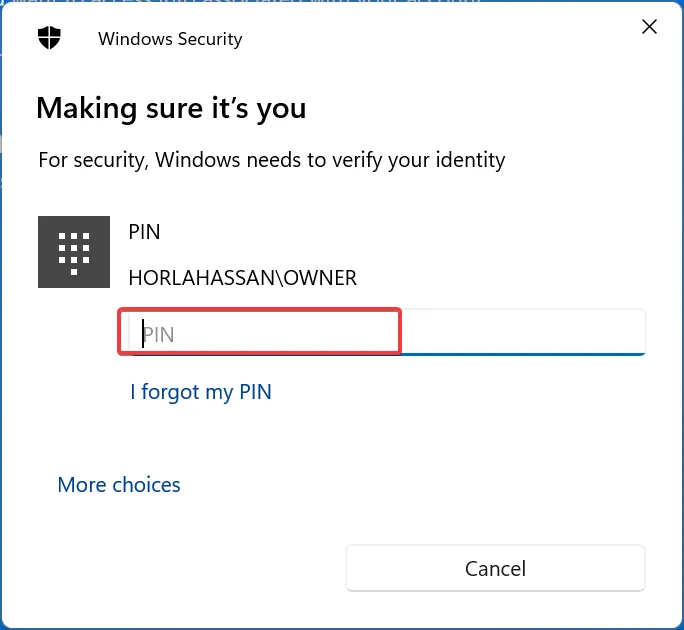
- Voer uw gewenste gebruikersnaam en wachtwoord voor het account in en klik op de knop Volgende .
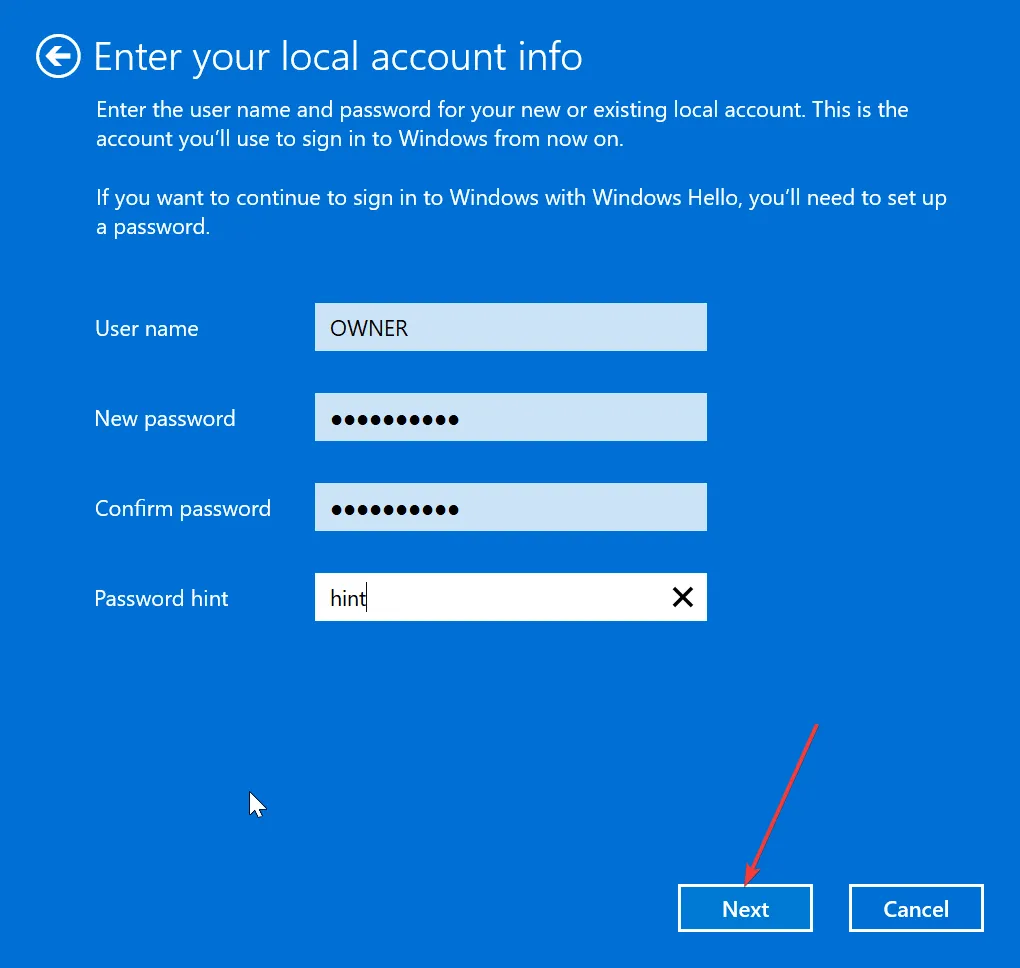
- Klik op de knop Afmelden en voltooien om het proces te voltooien.
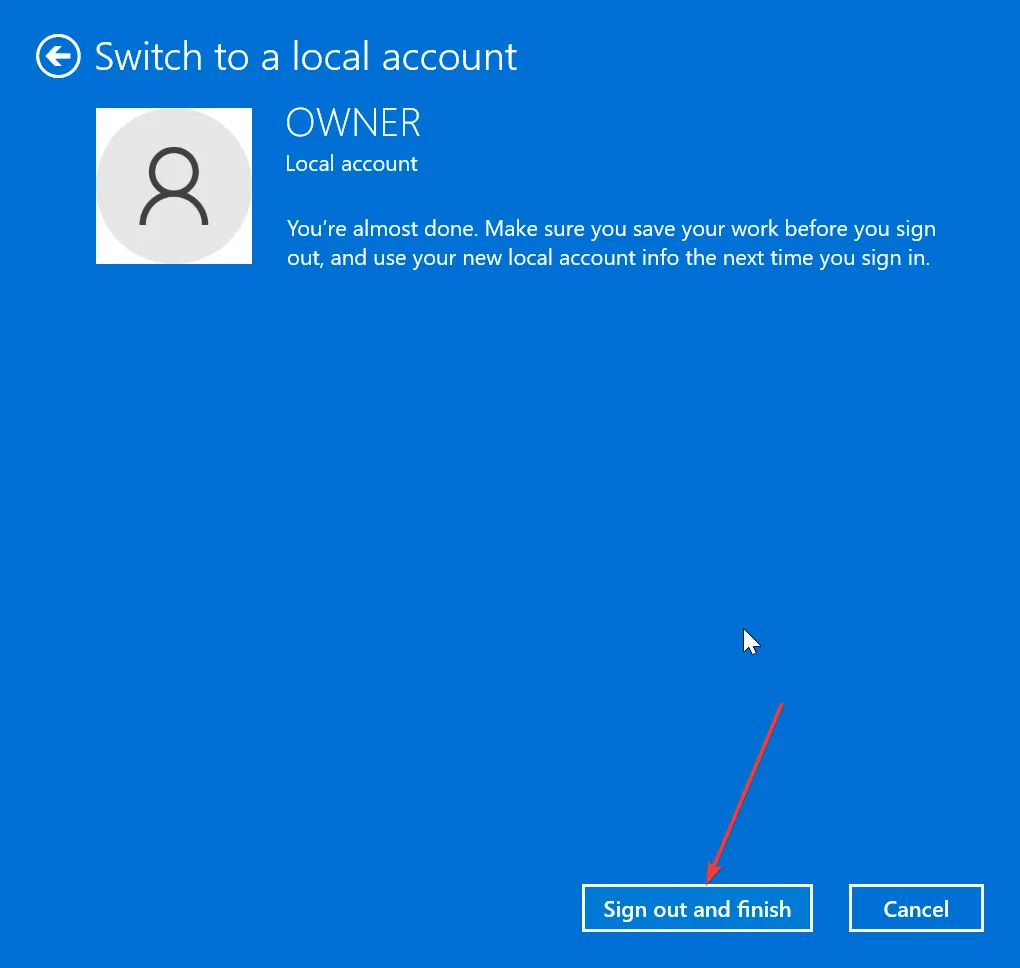
- Volg vanaf hier de stappen in oplossing 3 om de app Mail & Agenda te verwijderen en opnieuw te installeren.
- Als u het e-mailadres hebt kunnen toevoegen, herhaalt u stap 1 tot en met 3 hierboven, klikt u op Aanmelden met een Microsoft-account en volgt u de instructies op het scherm om terug te schakelen naar uw Microsoft-account.
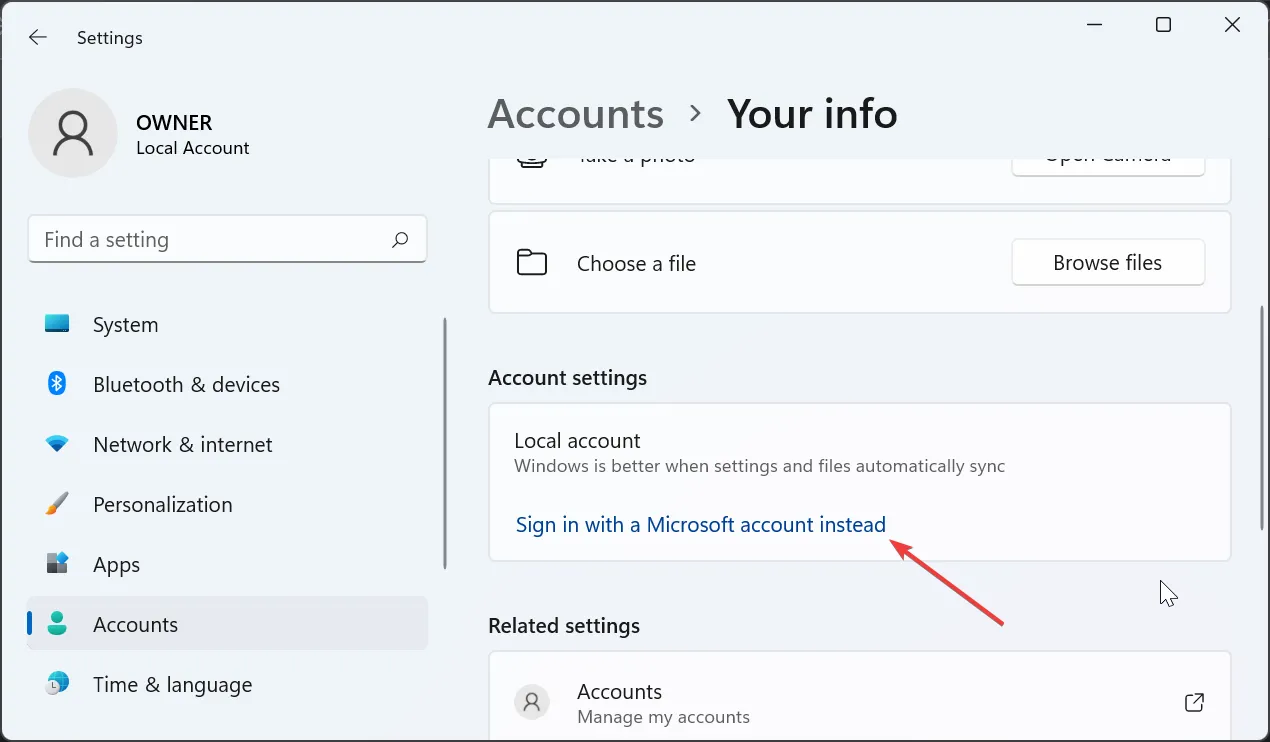
In sommige gevallen treedt de fout 0x80040b0b op wanneer u probeert een e-mail toe te voegen met Windows Mail vanwege de e-mail van het Microsoft-account, wat de standaardinstelling is die is geconfigureerd in de Mail-app.
Veel gebruikers hebben dit kunnen verhelpen door over te schakelen naar een lokaal account, de Mail-app opnieuw te installeren of uit te schakelen en daarna de e-mail toe te voegen.
Hoewel deze fout behoorlijk frustrerend kan zijn, omdat u hierdoor geen e-mailaccount kunt toevoegen of uw accounts in de Mail-app Windows 11 en 10 kunt synchroniseren en vernieuwen, is het niet de moeilijkste om op te lossen, zoals we in deze handleiding hebben laten zien.



Geef een reactie